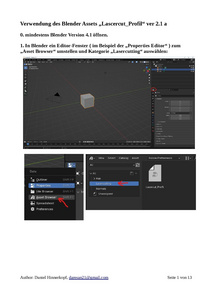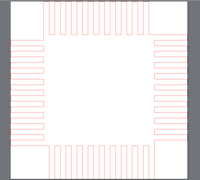Benutzer:Daniel Hinnerkopf: Unterschied zwischen den Versionen
(Die Seite wurde neu angelegt: „Datei:Anleitung Lasercut Profil Asset ver 2.1a.pdf|alternativtext=Ein Geometrynodes Setup in Blender zur einfachen Erstellung von Laserschnittprofilen.|mini|…“) |
Markierungen: Mobile Web-Bearbeitung Mobile Bearbeitung |
||
| (8 dazwischenliegende Versionen desselben Benutzers werden nicht angezeigt) | |||
| Zeile 1: | Zeile 1: | ||
| − | |||
Blender für Happylab Mitglieder & Maker | Blender für Happylab Mitglieder & Maker | ||
| Zeile 7: | Zeile 6: | ||
Ich habe über 15 Jahre Erfahrung mit Blender und 3D Design und teile gerne mein Wissen mit Euch! | Ich habe über 15 Jahre Erfahrung mit Blender und 3D Design und teile gerne mein Wissen mit Euch! | ||
| − | Sollte Interesse bestehen, bin ich gern bereit ab 5 | + | Sollte Interesse bestehen, bin ich gern bereit ab 5 Personen einen eigenen Workshop im Happylab zum Thema Blender für Maker zu halten. Wenn Ihr ganz bestimmte Interessen und Themen habt, die Ihr gern erarbeiten möchtet, können wir auch gern ein 1on1 Training vereinbaren. |
| + | Für Workshops wird ein Unkostenbeitrag von € 20,- / Pers. und Stunde von Euch verlangt. 1on1 Trainings je nach Art und Dauer nach Vereinbarung. | ||
| − | + | Bei Interesse bitte ein Mail an mich schicken: daresan21@gmail.com ! | |
| + | Liebe Grüße, | ||
| − | + | Daniel | |
| − | Hier ist eine fertige Konfiguration für Blender 4.1 (!), welche man entpackt unter C:\Users\happylab\AppData\Roaming\Blender Foundation\Blender\4.1 ablegt. Diese Einstellungen beinhalten Settings, welche die Verwendung von Blender vereinfachen | + | Hier im Anhang befindet sich die Anleitung zu einem Blender Asset, welches auf dem Public Laufwerk unter Blender Assets gespeichert ist. Das Asset beinhaltet '''Vorlagen für sämtliche im Happylab verfügbaren Schnittmaterialien''' und mit dessen Hilfe lassen sich schnell und unkompliziert Schnittvorlagen für Zahnverbindungen erstellen, so wie diese hier z.B.: [[Datei:Anleitung Lasercut Profil Asset ver 2.1a.pdf|alternativtext=Ein Geometrynodes Setup in Blender zur einfachen Erstellung von Laserschnittprofilen.|mini|Anleitung Blender Asset Lasercut Profil ver 2.1a]][[Datei:Profil 16x16x3mm.png|alternativtext=Ein Beispiel Profil, welches mit dem Asset "Lasercut Profil v2.1a" erstellt wurde. |zentriert|mini|200x200px|Ein Beispiel Profil, welches mit dem Asset "Lasercut Profil v2.1a" erstellt wurde.]] |
| − | [[Datei:4.1 preferences.zip|alternativtext=entpacken nach C:\Users\happylab\AppData\Roaming\Blender Foundation\Blender\4.1|links|Konfiguration f. Blender 4.1]] | + | '''Wenn "Public" als Netzlaufwerk verbunden ist''' (z.B. als P:\ Laufwerk), kann man in Blender unter Einstellungen > File Paths > Asset Libraries die User Asset Library auf den Pfad P:\_Blender_Assets zeigen lassen. Ab dann kann man der Anleitung "Blender Asset Lasercut Profil ver 2.1a" direkt weiterfolgen. |
| + | |||
| + | Hier ist eine fertige Konfiguration für Blender 4.1 (!), welche man entpackt unter C:\Users\happylab\AppData\Roaming\Blender Foundation\Blender\4.1 ablegt. Diese Einstellungen beinhalten Settings, welche die Verwendung von Blender vereinfachen, Addons aktivieren, welche häufig gebraucht werden und eben die User Asset Library auf P:\_Blender_Assets konfiguriert (Netzlaufwerk muss verbunden sein !): [[Datei:4.1 preferences.zip|alternativtext=entpacken nach C:\Users\happylab\AppData\Roaming\Blender Foundation\Blender\4.1|links|Konfiguration f. Blender 4.1]] | ||
Aktuelle Version vom 24. Mai 2024, 21:50 Uhr
Blender für Happylab Mitglieder & Maker
Liebe Co-Worker!
Ich habe über 15 Jahre Erfahrung mit Blender und 3D Design und teile gerne mein Wissen mit Euch!
Sollte Interesse bestehen, bin ich gern bereit ab 5 Personen einen eigenen Workshop im Happylab zum Thema Blender für Maker zu halten. Wenn Ihr ganz bestimmte Interessen und Themen habt, die Ihr gern erarbeiten möchtet, können wir auch gern ein 1on1 Training vereinbaren.
Für Workshops wird ein Unkostenbeitrag von € 20,- / Pers. und Stunde von Euch verlangt. 1on1 Trainings je nach Art und Dauer nach Vereinbarung.
Bei Interesse bitte ein Mail an mich schicken: daresan21@gmail.com !
Liebe Grüße,
Daniel
Hier im Anhang befindet sich die Anleitung zu einem Blender Asset, welches auf dem Public Laufwerk unter Blender Assets gespeichert ist. Das Asset beinhaltet Vorlagen für sämtliche im Happylab verfügbaren Schnittmaterialien und mit dessen Hilfe lassen sich schnell und unkompliziert Schnittvorlagen für Zahnverbindungen erstellen, so wie diese hier z.B.:
Wenn "Public" als Netzlaufwerk verbunden ist (z.B. als P:\ Laufwerk), kann man in Blender unter Einstellungen > File Paths > Asset Libraries die User Asset Library auf den Pfad P:\_Blender_Assets zeigen lassen. Ab dann kann man der Anleitung "Blender Asset Lasercut Profil ver 2.1a" direkt weiterfolgen.
Hier ist eine fertige Konfiguration für Blender 4.1 (!), welche man entpackt unter C:\Users\happylab\AppData\Roaming\Blender Foundation\Blender\4.1 ablegt. Diese Einstellungen beinhalten Settings, welche die Verwendung von Blender vereinfachen, Addons aktivieren, welche häufig gebraucht werden und eben die User Asset Library auf P:\_Blender_Assets konfiguriert (Netzlaufwerk muss verbunden sein !): Datei:4.1 preferences.zip